昨天看到这样一张海报,非常的前卫。我当时想这估计不是PS作品,更多的可能是3D软件做的。因为它的灯光,透视等等都非常的精确,不是PS能轻易实现的。

PS的优点就是所见即所得,这不像3DS MAX那样不停的调材质调灯光渲染半天最后才看到会是什么效果。
所以,既然我不会3DS MAX,我就用PS来做这种效果的海报。
首先得去找些素材,我在百度找到这样一辆车,非常的酷,就是视角有点低,原图的视角比较高。
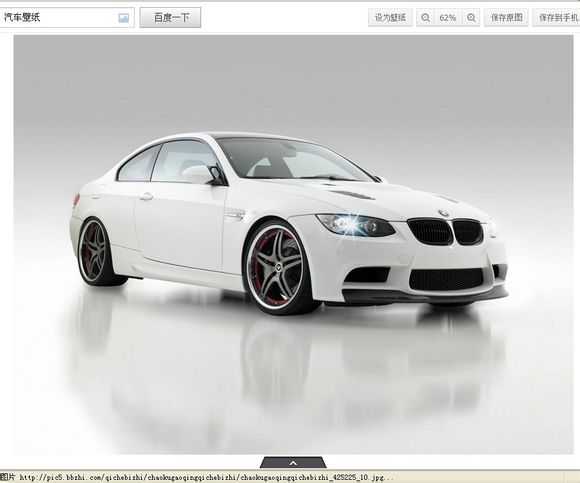
我最后找到这种地板,地板颜色跟原图有些差别,但是问题不大。

在你开始调节之前最好还是先复制一层备用,假设你最后还是不满意地板的调节效果还有备胎可以重新再试。我稍稍降低了地板的透明度,以便看清楚它到底处在什么方位。

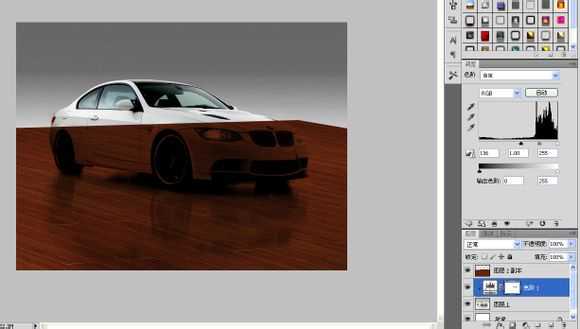
不会抠图的同学见:《从菜鸟到高手!PHOTOSHOP抠图全方位攻略》


为了制作方便,我把画布放大了一些,这里参数是150-150,单位百分比。
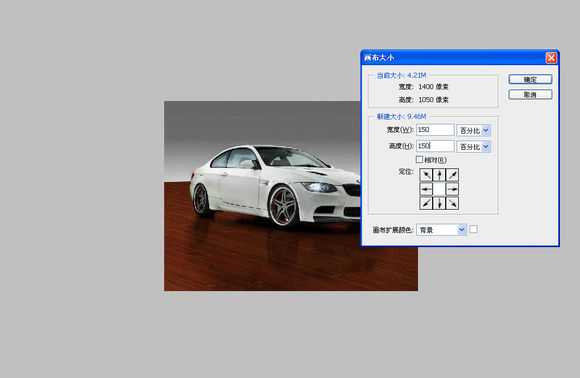

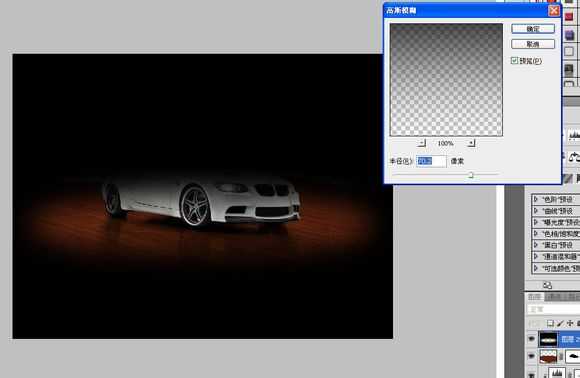

标好参考线,用图形矩形画一个扁长的形状,复制旋转12个。




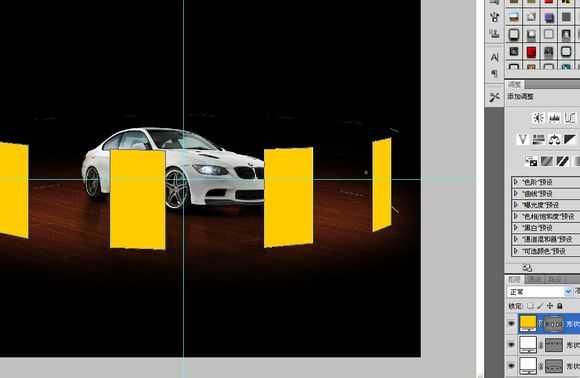

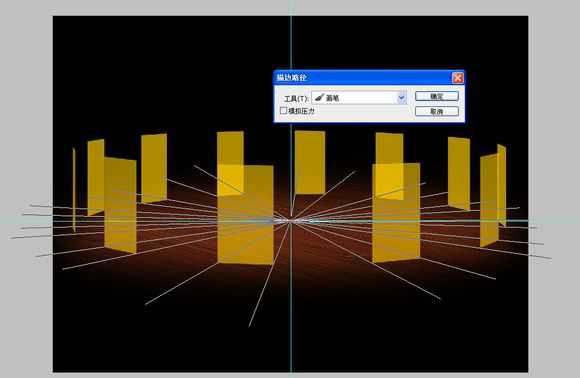
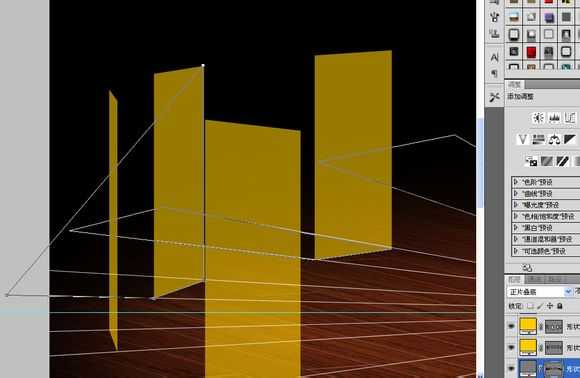
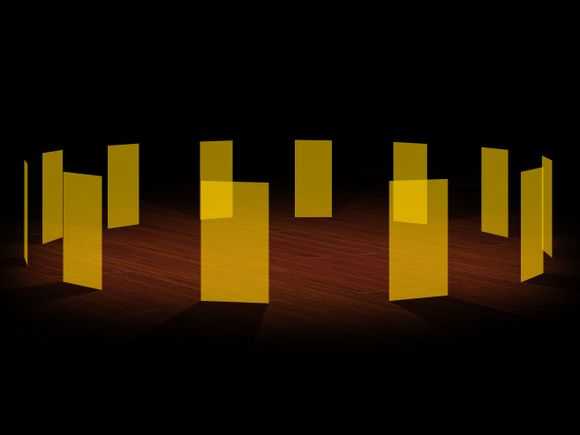


然后就大功告成咯。


PS的优点就是所见即所得,这不像3DS MAX那样不停的调材质调灯光渲染半天最后才看到会是什么效果。
所以,既然我不会3DS MAX,我就用PS来做这种效果的海报。
首先得去找些素材,我在百度找到这样一辆车,非常的酷,就是视角有点低,原图的视角比较高。
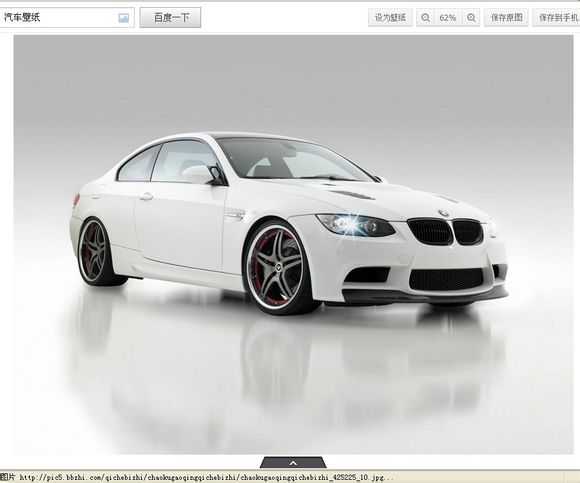
我最后找到这种地板,地板颜色跟原图有些差别,但是问题不大。

在你开始调节之前最好还是先复制一层备用,假设你最后还是不满意地板的调节效果还有备胎可以重新再试。我稍稍降低了地板的透明度,以便看清楚它到底处在什么方位。

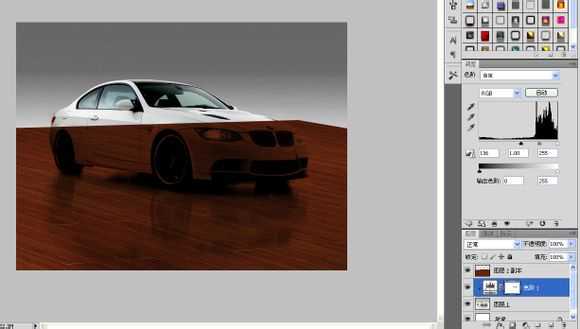
不会抠图的同学见:《从菜鸟到高手!PHOTOSHOP抠图全方位攻略》


为了制作方便,我把画布放大了一些,这里参数是150-150,单位百分比。
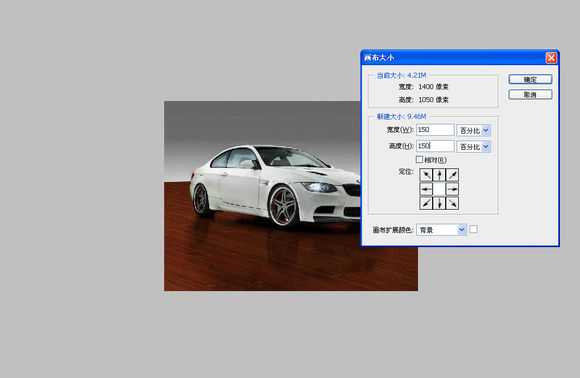

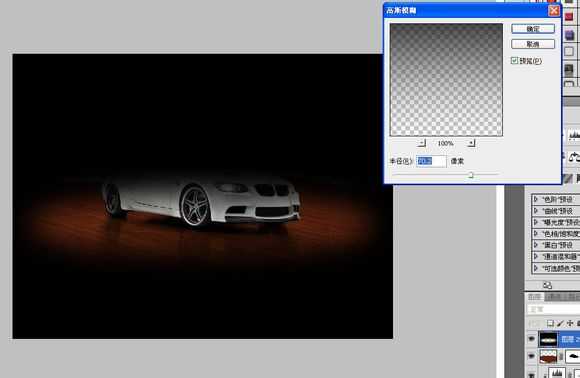

标好参考线,用图形矩形画一个扁长的形状,复制旋转12个。




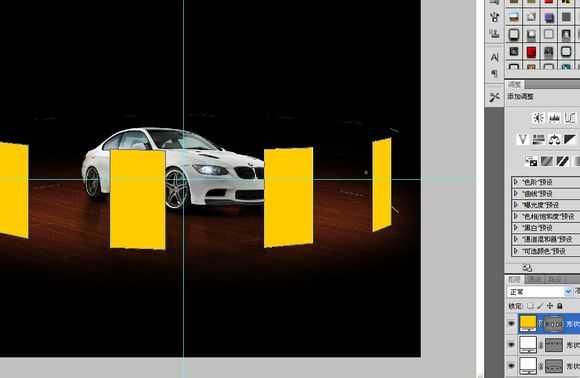

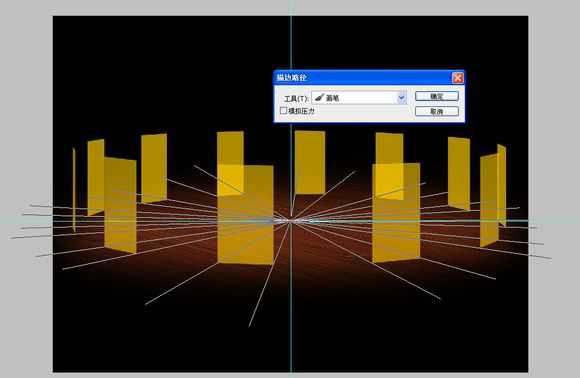
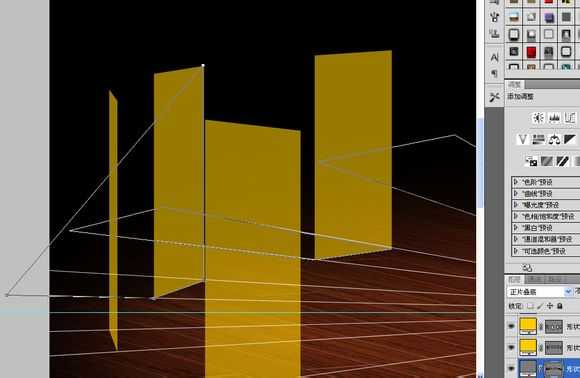
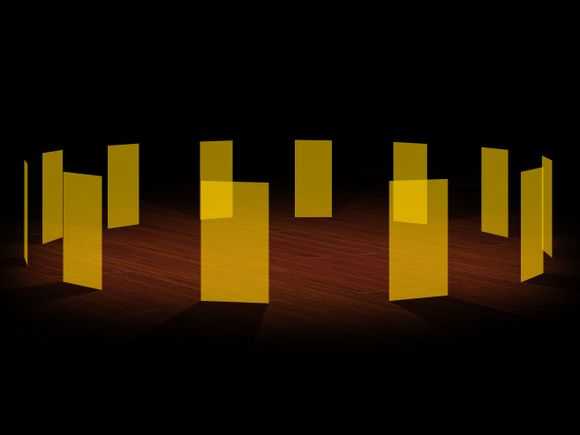


然后就大功告成咯。

